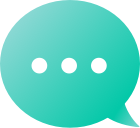BloggerまたはBlogspotで自分のドメインを設定する方法はどうすればいいですか?
更新済み: 2025/05/12閲覧回数: 32011
あなたのドメインをBlogger(Blogspot)ブログに接続するには、以下の手順を慎重に実行してください。
ステップSure! Please provide the text you would like me to translate into Japanese.設定するYour ドメインinブロガー
- サインインするにはブロガー。
- 左上でブログを選択してください。
- 左側のメニューでクリックしてください。設定。
- Under the 出版セクションをクリックカスタムドメイン。
- エラーメッセージとともに、2つの必須項目が表示される可能性があります。CNAMEレコード:
- ブログ CNAME: 名前: www; 宛先: ghs.google.com.
- セキュリティCNAME: 名前: XXX; 宛先: XXX. ("XXX" はこの値が各人ごとに異なり、あなたのブログとGoogleアカウントに特有であることを意味します。)
これらの2つのCNAMEレコードをコピーしたら、以下の手順に従ってDynadotでドメインを設定してください。
ステップ2:追加するDNSレコードinダイナドット
- サインインあなたのDynadotアカウントに。
- 左側のメニューバーから「マイドメイン」を選択し、ドロップダウンメニューから「ドメインの管理」をクリックしてください。
- ドメイン名の横のボックスにチェックを入れ、『アクション』ボタンをクリックしてください。
- 「アクション」リストから「DNS設定」を選択してください。
- DNSページで、上部のドロップダウンメニューから「Dynadot DNS」を選択してください。
- "Domain Record (optional)" フィールドに4つのレコードラインを追加し、ドロップダウンメニューから "A" を選択して、"IP Address / Destination" ボックスに以下の4つのGoogleのIPアドレスを入力してください。
- 216.239.32.21を翻訳する
- 216.239.34.21
- 216.239.36.21
- 216.239.38.21
- "Subdomain Records (optional) field" に2つのレコード行を追加し、ドロップダウンメニューから "CNAME" を選択して、あなたのBloggerアカウントで取得した以下の2つのCNAMEレコードを入力してください。
- Sure! Please provide the text you would like me to translate into Japanese.ワールドワイドウェブIPアドレス / 宛先:ghs.google.com
- Sure! Please provide the text you would like me to translate into Japanese.XXXIPアドレス / 宛先:XXX(Bloggerの設定で提供されたCNAME値を正確に使用してください。)
- クリック保存する設定変更を適用するには。
最後に、Bloggerアカウントに戻り、2つのCNAMEレコードが正しく追加されていることを確認してください。確認ができたら、カスタムドメイン設定を再度保存して、セットアップを完了させてください。
名前サーバーの変更が反映されるまでに時間がかかる場合がありますので、ご注意ください。
ダイナドットでもここで自分のブログを作成することができます! アップグレードしてくださいプロのウェブサイトビルダープラン美しいウェブサイトを作成し、ブログ機能を備える。
注意:
設定は以下に示されているものと似ている必要があります(拡大するにはクリックしてください)